Table of Contents
Di mana kunci perangkat lunak di Camtasia? Seperti yang kita ketahui, setiap pengguna dapat menginstal satu perangkat lunak TechSmith di dua komputer untuk masing-masing pengguna. Jika Anda ingin memindahkan Camtasia ke komputer lain, Anda dapat mengaktifkan kembali produk tersebut dengan kunci produk di perangkat baru. Sayangnya, sebagian besar pengguna (termasuk saya) tidak menyimpan kunci lisensi di lokasi yang diingat.
Jadi dalam artikel ini, kami akan mengajarkan Anda cara menemukan kunci produk Camtasia dengan empat solusi yang dapat diandalkan.
- Opsi 1. Cara Menemukan Kunci Produk Camtasia dengan EaseUS Key Finder
- Opsi 2. Temukan Kunci Serial Camtasia (Dukungan Teknis Perangkat Lunak)
- Opsi 3. Menggunakan "PC Ini" untuk Menemukan Kunci Perangkat Lunak Camtasia
- Opsi 4. Temukan Nomor Seri Camtasia melalui akun TechSmith atau Tanda Terima
Opsi 1. Cara Menemukan Kunci Produk Camtasia dengan EaseUS Key Finder
Tidak ada yang lebih mudah daripada menggunakan ekstraktor kunci produk untuk mencari kunci lisensi Camtasia. Untuk mendapatkan angka 25 karakter dengan cepat, kami merekomendasikan pencari kunci perangkat lunak seperti EaseUS Key Finder , untuk membantu Anda. Untuk versi terbarunya, fungsi "Kunci Produk" dibentuk untuk mengekspor dan menyimpan kunci lisensi Anda. Yang perlu Anda lakukan hanya dua langkah. Pindai dan salin.
Catatan: Perangkat lunak ini hanya tersedia di Windows 11, 10, 8, 7, XP, Server. Jika versi Mac, lanjutkan ke opsi 2.
Langkah 1. Klik tab "Aplikasi" di bawah "Kunci Registri".

Langkah 2. Lihat Applications Registry Keys di panel kanan. EaseUS Key Finder akan menampilkan semua kunci perangkat lunak yang terinstal. Salin nomor seri yang dituju. Anda juga dapat mengeklik "Print" atau "Save".

Opsi 2. Temukan Kunci Serial Camtasia (Dukungan Teknis Perangkat Lunak)
Camtasia sendiri juga menyediakan jalur untuk menemukan kunci registrasi perangkat lunak Anda. Anda dapat membukanya dan mengikuti jalur tersebut di Windows atau Mac.
Di Windows:
Langkah 1. Buka Camtasia di komputer lama Anda.
Langkah 2. Klik tab "Bantuan" di bilah tugas atas.
Langkah 3. Pilih "Dukungan Teknis" dari menu tarik-turun.
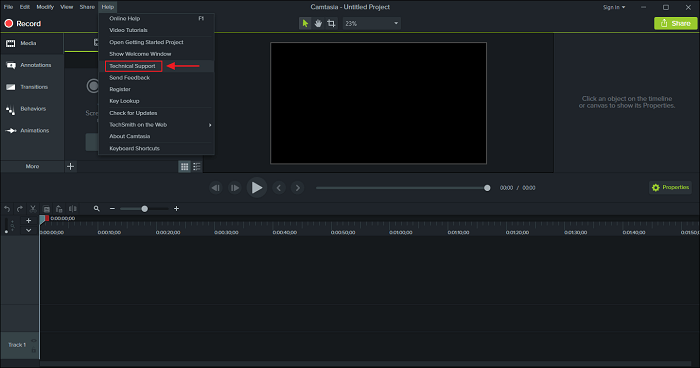
Langkah 4. Kemudian Anda dapat mencentang kotak Informasi Diagnostik, klik "Salin ke Papan Klip". Jalankan Notepad dan tempel data di dalamnya.
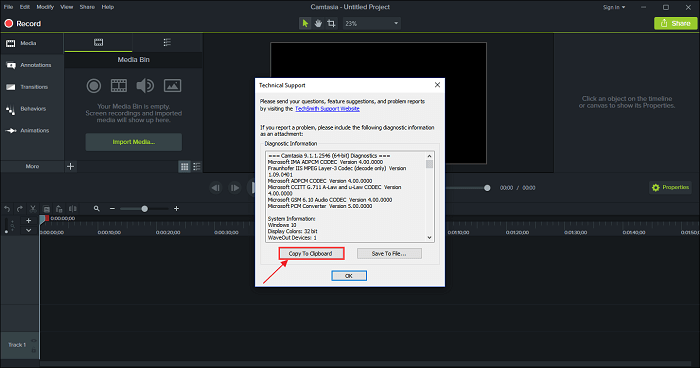
Langkah 5. Geser bilah kemajuan untuk menemukan RegistrationKey.
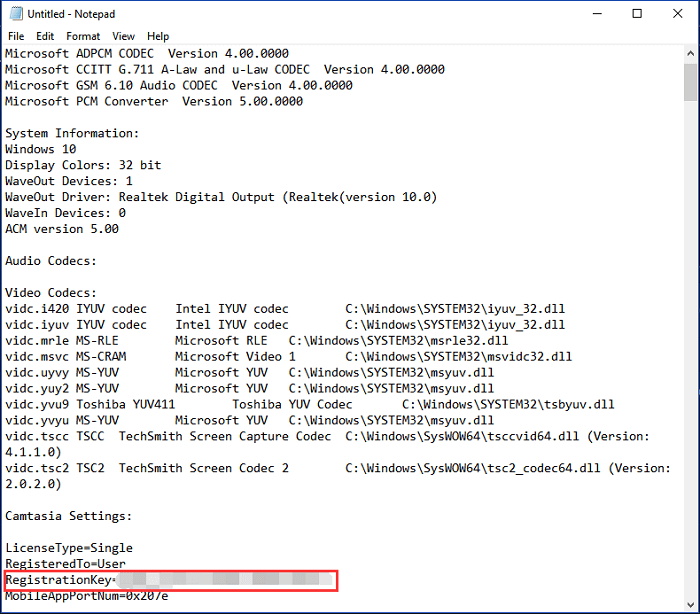
Di Mac:
Langkah 1. Buka Camtasia dari komputer lama Anda.
Langkah 2. Pilih "Camtasia" dan pilih "Activate". Kemudian cari kunci perangkat lunak Camtasia.
Langkah 3. Salin kunci untuk mengaktifkan perangkat lunak di komputer baru.
Opsi 3. Menggunakan "PC Ini" untuk Menemukan Kunci Perangkat Lunak Camtasia
Jika Anda belum memformat drive C, folder Camtasia yang ada berisi nomor seri lisensi. Jika Anda hanya memformatnya sesekali, kembalilah untuk menggunakan perangkat lunak pihak ketiga.
Langkah 1. Klik "PC Ini" di komputer Anda.
Langkah 2. Di bawah bagian "Perangkat dan drive", klik dua kali drive C.
Langkah 3. Kemudian Anda perlu menemukan folder "ProgramData".
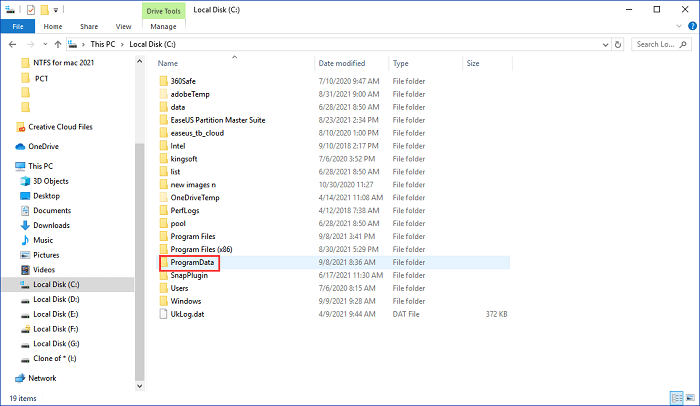
Jika folder ini tidak muncul, lakukan hal berikut:
Klik tab "File" di pojok kiri atas > Pilih "Change folder and search options" > Di jendela "Folder Options", klik tab "View", masuk ke "Hidden files and folders" (Berkas dan folder tersembunyi), lalu centang "Show hidden files, folders, and drives" (Tampilkan berkas, folder, dan drive tersembunyi) > Klik "Apply" (Terapkan) dan klik "OK".
Langkah 4. Buka folder "ProgramData".
Langkah 5. Gulir ke bawah untuk menemukan folder TechSmith.
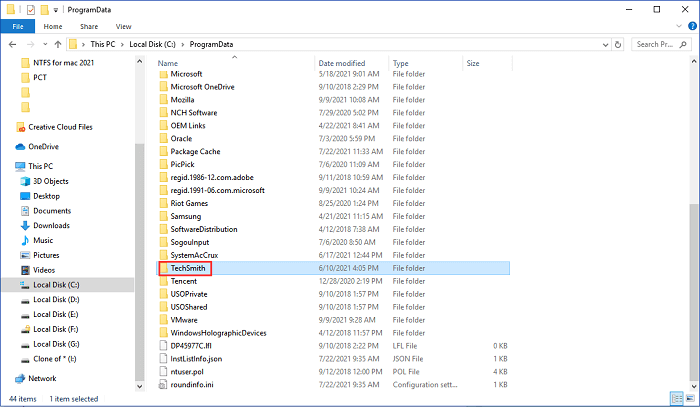
Langkah 6. Klik dua kali untuk membuka folder Camtasia Studio.

Langkah 7. Kemudian Anda dapat melihat nama berkas sebagai "RegInfo.ini", klik berkas tersebut dan buka dengan Notepad. RegistrationKey adalah yang Anda inginkan. Salin kunci produk yang terdiri dari 25 karakter.
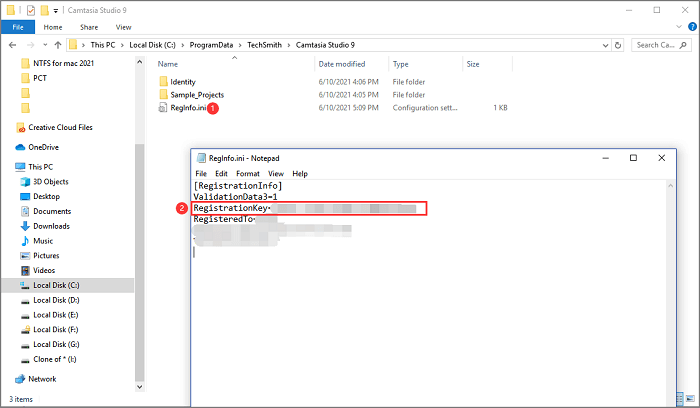
Catatan: Beberapa pengguna menjawab bahwa folder Camtasia mereka kosong tanpa file RegInfo.ini. Mungkin Anda belum menemukan versi Camtasia yang benar. Buka semua folder di bawah TechSmith dan lihat apa yang terjadi. Jika tidak ada yang berhasil, lanjutkan ke solusi berikutnya.
Opsi 4. Temukan Nomor Seri Camtasia melalui akun TechSmith atau Tanda Terima
Secara umum, ketiga metode di atas dapat dengan mudah menemukan kunci perangkat lunak 25 karakter Anda, tetapi jika sesuatu yang tidak diharapkan terjadi dan tidak ada satu pun metode ini yang berhasil, Anda dapat mencoba dua cara berikut.
1 - Periksa Akun TechSmith Anda
Langkah 1. Masuk ke akun TechSmith Anda.
Langkah 2. Di bagian "Produk Saya", Anda dapat menemukan perangkat lunak yang telah Anda beli. Salin nomor di belakang Kunci Perangkat Lunak.
Catatan: Jika bagian Produk Saya tidak mencatat kunci aktivasi Anda, Anda dapat menggulir ke bawah halaman dan mengklik "Temukan Kunci Perangkat Lunak yang hilang".
2 - Temukan Kunci Perangkat Lunak Camtasia pada Tanda Terima Anda
Langkah 1. Buka kotak email Anda dan periksa email informasi pesanan (Metode ini akan berfungsi jika pesan belum dihapus).
Langkah 2. Anda dapat melihat kunci Perangkat Lunak pada email ini.
Kiat Bonus: Bagaimana Cara Memindahkan Perangkat Lunak TechSmith ke Komputer Lain?
Mode "PC ke PC" dari EaseUS Todo PCTrans memungkinkan pemindahan program dari satu komputer ke komputer lain. Unduh perangkat lunak pada dua komputer dan pilih mode "PC ke PC" untuk menghubungkan. Pilih Camtasia dari daftar program. Mulai untuk memindahkan perangkat lunak TechSmith.

Was This Page Helpful?
Related Articles
-
Unduh Gratis Windows Credential Manager dan Lihat Kata Sandi
![author icon]() Daisy/2025/06/26
Daisy/2025/06/26 -
Cara Menemukan Kunci Produk Microsoft Office 2007 (7 Cara)
![author icon]() Daisy/2025/06/26
Daisy/2025/06/26 -
Cara Menemukan Kunci Produk atau Nomor Seri QuickBooks [6 Cara] - EaseUS
![author icon]() Daisy/2025/06/26
Daisy/2025/06/26 -
Bagaimana Cara Menemukan Kunci Produk Autodesk Utility Design Saya?
![author icon]() Daisy/2025/06/26
Daisy/2025/06/26
About EaseUS Key Finder
EaseUS Key Finder offers complete solutions for you to efficiently find Windows or Windows Server product keys, discover Offce, Adobe, and other installed software serials, and find WiFi codes, etc, successfully in simple clicks.
Product Reviews
